電腦桌面右下角輸入法圖標不見了怎么辦,系統(tǒng)技
導(dǎo)讀:系統(tǒng)技術(shù)系統(tǒng)技術(shù) 電腦用著好好的,卻突然發(fā)現(xiàn)電腦右下角輸入法圖標不見了,相信很多朋友都遇到過這樣的情況吧。輸入法圖標不見了的話,雖然用快捷鍵切換還是可以打字,但是卻非常的不習慣ito粉知識大全上門修電腦。
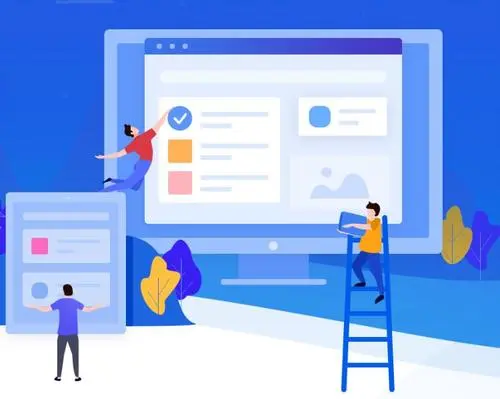
電腦用著好好的,卻突然發(fā)現(xiàn)電腦右下角輸入法圖標不見了,相信很多朋友都遇到過這樣的情況吧。輸入法圖標不見了的話,雖然用快捷鍵切換還是可以打字,但是卻非常的不習慣,那么有沒有什么好的方法讓輸入法圖標重新出現(xiàn)呢? 第一種解決輸入法圖標不見了的方法:在任務(wù)欄單擊鼠標右鍵,彈出快捷菜單,把鼠標移動到“工具欄”上,會彈出子菜單,看看其中的“語言欄”有沒有被選中,如果沒有選中,單擊選中“語言網(wǎng)站seo優(yōu)化培訓(xùn)欄”,一般會輸入法圖標就會出現(xiàn)在桌面右下角了。 第二種解決輸入法圖標不見了的方法:依次單擊“開始→設(shè)置→控制面板”,打開控制面板,在控制面板中單擊“日期→時間→語言和區(qū)域設(shè)置”,單擊“語言和區(qū)域設(shè)置”,彈出“語言和區(qū)域設(shè)置”對話框,單擊“語言”標簽,在“文字網(wǎng)站建設(shè)公司服務(wù)和輸入語言”下單擊“詳細信息”按鈕,彈出“文字服務(wù)和輸入語言”對話框,單擊“高級”標簽,在“系統(tǒng)配置”下,把“關(guān)閉高級文字服務(wù)”前面的對號取消(看到下面的注釋了沒有,選中“會關(guān)閉語言欄”),單擊“確定”按鈕,輸入法圖標就回來了。 第三種解決輸入法圖標不見了的方法:點“開始→運行”,鍵入“msconfig”,單擊“確定”或回車,運行“系統(tǒng)配置實用程序”,在“啟動”里把“Ctfmon.exe”選中,單擊“確定”,然后注銷或重新啟動應(yīng)該就可以了。這是因為Ctfmon.exe控制Alternative User Input Text Processor (TIP)和Microsoft Office語言條,提供語音識別、手寫識別、鍵盤、翻譯和其它用戶輸入技術(shù)的支持。這個程序沒有啟動也會造成輸入法圖標不顯示。 提示:沒有輸入法圖標,用快捷鍵一樣可以操作輸入法。Ctrl+Space(空格鍵)是在中、英文輸入法之間切換;按Ctrl+Shift組合鍵可以依次顯示系統(tǒng)安裝的輸入法。 再補充幾種方法: 打開“控制面板”,依次選擇“區(qū)域和語言選項”->“語言”,依次單擊“詳細信息”->“語言欄”按鈕,在打開的“語言欄設(shè)置”對話框中選中“在桌面上顯示語言欄”選項。這時桌面會出現(xiàn)語言欄,單項擊右上角的最小化按鈕,輸入法圖標就回到任務(wù)欄中去了。
關(guān)鍵詞標簽: 不見了 系統(tǒng)技術(shù) 右下角
聲明: 本文由我的SEOUC技術(shù)文章主頁發(fā)布于:2023-07-03 ,文章電腦桌面右下角輸入法圖標不見了怎么辦,系統(tǒng)技主要講述不見了,右下角,系統(tǒng)技術(shù)網(wǎng)站建設(shè)源碼以及服務(wù)器配置搭建相關(guān)技術(shù)文章。轉(zhuǎn)載請保留鏈接: http://www.bifwcx.com/article/it_26615.html
為你推薦與電腦桌面右下角輸入法圖標不見了怎么辦,系統(tǒng)技相關(guān)的文章
-

Win10如何關(guān)閉索引服務(wù)提升系統(tǒng)運行速度
(122)人喜歡 2023-07-05 -

Windows 10更新之后導(dǎo)致UWP應(yīng)用無法聯(lián)網(wǎng)的解
(186)人喜歡 2023-07-05 -

隱藏隱私文件技巧:教你如何將文件隱藏
(156)人喜歡 2023-07-05 -

win7系統(tǒng)沒有激活怎么辦?小馬激活工具使
(204)人喜歡 2023-07-05 -

steam錯誤代碼105,教您steam錯誤代碼105怎么
(135)人喜歡 2023-07-05 -

如何禁用OneDrive與Windows10的集成 Win10徹底
(233)人喜歡 2023-07-05











